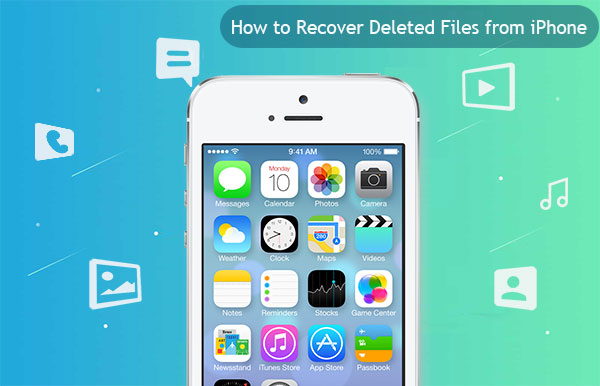
Por lo general, hay casos en los que elimina por error documentos y datos de su iPhone o se somete a pérdida de archivos debido a circunstancias imprevistas. Como tal, surge la pregunta ardiente: «¿Cómo recuperar archivos eliminados permanentemente en iPhone?«Ya se trate de esas fotos familiares insustituibles, documentos de trabajo críticos u otros elementos preciosos, la necesidad de recuperar datos de iPhone perdidos podría ser urgente y emocionalmente significativo.
Afortunadamente, este artículo está aquí para guiarlo a través del desafío, ofreciendo una variedad de opciones para que sea una experiencia sin problemas.
Forma 1: cómo recuperar archivos eliminados en la carpeta eliminada recientemente
Si está buscando recuperar fotos, su primer paso debe ser consultar el álbum «recientemente eliminado». (¿Dónde está la carpeta recientemente eliminada en el iPhone?) A menudo, las fotos no se borran permanentemente, sino que se transfieren al álbum «recientemente eliminado», donde se almacenan para 30. Aquí están las instrucciones paso a paso para la recuperación de basura del iPhone de la carpeta recientemente eliminada:
- Abra la aplicación Fotos en su iPhone y toque «Álbumes».
- Desplácese hacia abajo para localizar y seleccionar el álbum «Recientemente eliminado».
- Dentro del álbum «Recientemente eliminado», previsualice las fotos recientemente eliminadas y determine si hay alguna que desee recuperar.
- Haga clic en «Seleccionar» y elija las fotos que desea recuperar.
- Toque «Recuperar» para recuperar datos de su iPhone sin una copia de seguridad.
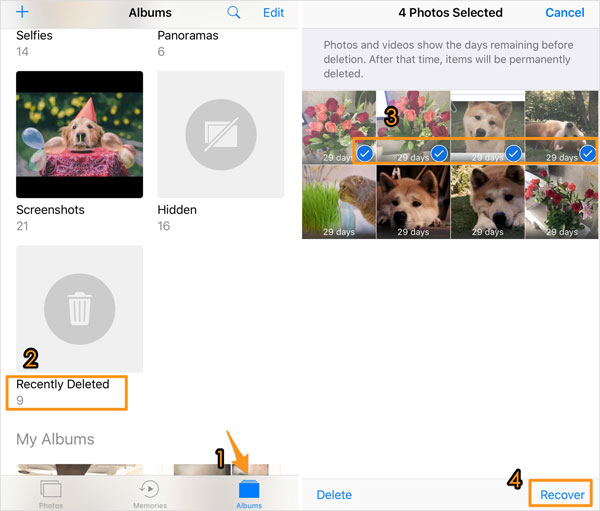
Además, los datos en la aplicación «Notas» funcionan de manera similar a los de «fotos». Puede acceder a una carpeta «recientemente eliminada» en la que las notas eliminadas se conservan durante 30 días. (Guía rápida: Inicie la aplicación «Notas» en su dispositivo; Toque la carpeta «recientemente eliminada»; Encontrará las notas que se han eliminado recientemente).
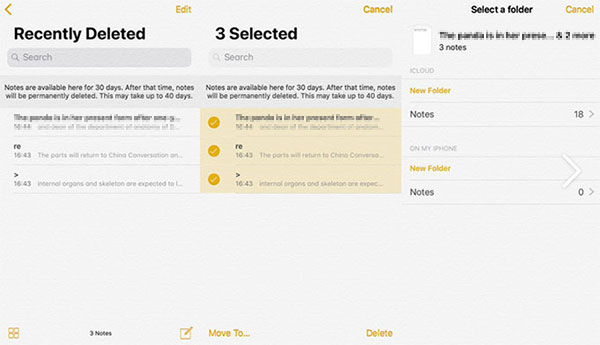
Al igual que las aplicaciones de fotos y notas, la aplicación Files también tiene una carpeta «recientemente eliminada». Si elimina elementos como documentos, puede usar esta aplicación para recuperarlos de su iPhone de la siguiente manera: inicie los archivos en su teléfono; Vaya a la sección «Explorar»; acceder a la carpeta «recientemente eliminada»; Toque y mantenga presionado un archivo o haga clic en «Seleccionar» en la esquina superior derecha; Elija el documento que desea recuperar y confirme con «Recuperar».
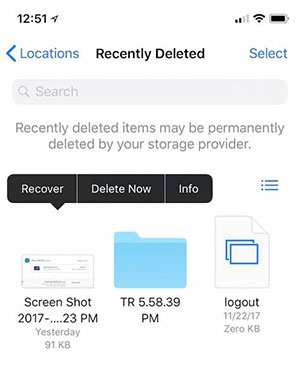
Haga clic para descubrir:
Forma 2: cómo recuperar archivos eliminados permanentemente de iPhone a través de iCloud Drive
Si iCloud Drive está habilitado en su iPhone, sincroniza sus archivos a través de los dispositivos y proporciona una forma de recuperar archivos eliminados. Los datos eliminados de su iPhone van a la carpeta «Recientemente eliminada» de iCloud Drive, lo que permite una fácil restauración. Aprenda a recuperar archivos eliminados permanentemente de iCloud Drive:
- Inicie su navegador web preferido y vaya a iCloud.com.
- Inicie sesión usando su ID de Apple y contraseña.
- Toque «Configuración» y luego navegue a la sección «Avanzada».
- Elija «Restaurar archivos» y seleccione los archivos específicos que desea restaurar.
- Haga clic en el botón «Restaurar» para comenzar. (¿No se sincroniza iCloud?)
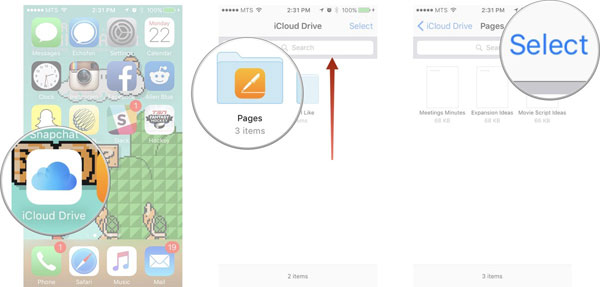
Forma 3: Cómo encontrar archivos eliminados en iPhone desde la copia de seguridad de iCloud
iCloud le permite recuperar los datos del iPhone eliminados de su copia de seguridad, como se explicó anteriormente. Sin embargo, tenga en cuenta que para restaurar todos los datos de iPhone desde la copia de seguridad, primero debe borrar todo el contenido y la configuración en su dispositivo. Aquí está la dirección detallada para la recuperación de datos eliminada por iPhone utilizando la copia de seguridad de iCloud:
- Navegue a «Configuración»> «General»> «Restablecer».
- Seleccione «Borrar todo el contenido y la configuración» para restablecer su iPhone.
- Configure su iPhone y, en la pantalla de aplicaciones y datos, opte por «Restaurar desde la copia de seguridad de iCloud».
- Inicie sesión con su ID de Apple y elija la copia de seguridad deseada tocando «Elija copia de seguridad».
- Elija la última copia de seguridad de iCloud para restaurar su iPhone.

Explore más:
Forma 4: Cómo recuperar archivos eliminados recientemente en iPhone desde la copia de seguridad de iTunes
Con una copia de seguridad de iTunes, tiene la opción de realizar una restauración completa de iPhone, donde todos sus datos y configuraciones son reemplazados por la copia de seguridad, lo que puede conducir a la pérdida de datos. Además, en MacOS Catalina o posterior, debe usar Finder para crear y restaurar copias de seguridad del iPhone.
¿Cómo recuperar archivos eliminados en el iPhone de la copia de seguridad de iTunes?
- Enlace su iPhone a su computadora a través de USB y establezca confianza entre ellos.
- Inicie iTunes, luego haga clic en el icono «Dispositivo». (¿iPhone no aparece en iTunes?)
- Asegúrese de estar en la sección «Resumen».
- Haga clic en «Restaurar copia de seguridad» y elija la copia de seguridad de la que desea restaurar.
- Confirme seleccionando «Restaurar» para iniciar la recuperación de fotos y otro contenido en su iPhone.

Forma 5: Cómo recuperar archivos eliminados permanentemente en iPhone sin copia de seguridad
¿Qué pasa si no puede localizar los archivos que necesita en la carpeta/álbum recientemente eliminado y no ha copiado su iPhone? Aquí es donde Mobilekin Doctor para iOS, un producto de recuperación de datos de alta calidad, entra en juego. Esta herramienta sobresaliente simplifica la recuperación de datos, ya sea que haya realizado una copia de seguridad de su dispositivo o no. Además, optimiza el procedimiento, asegurando que obtenga los resultados deseados sin ninguna complejidad.
¿Cómo puede ayudarlo Mobilekin Doctor para iOS?
- Recupere los archivos eliminados permanentemente en el iPhone selectivamente.
- Restaurar de manera flexible el iPhone desde la copia de seguridad de iCloud o los archivos de copia de seguridad de iTunes.
- Aplique a tales tipos de datos, incluidos contactos, SMS, registros de llamadas, fotos, calendarios, videos, historial de safari, memorandos de voz, conversaciones de WhatsApp, notas y más.
- Escaneo rápido, vista previa/selección fácil, recuperación rápida, etc.
- Aplique a casi todos los iDevices, incluido el iPhone 14/14 Plus/14 Pro (MAX), iPhone 13/13 Pro (Max)/13 Mini/12/12 Pro (Max)/12 Mini, iPhone 11/11 Pro/11 Pro Max, iPhone X/XR/XS/XS MAX, iPhone 8/8 Plus, iPhone 7/7 más, iPhone 6/6s/6 Plus, iPod Touch, iPad, Ipad, Ipad, Ipad, Ipad, Ipad.
- No dejará escapar su privacidad.


¿Cómo recuperar archivos eliminados permanentemente de iPhone a través de Mobilekin Doctor para iOS?
Paso 1. Opta por el modo «Recuperar del dispositivo iOS»
Descargue e instale el programa en su computadora. Luego, conecte su iPhone a su computadora con un cable USB. Una vez que la herramienta detecte su dispositivo, seleccione el modo «Recuperar del dispositivo iOS».

Paso 2. Escanee archivos eliminados y existentes en iPhone
Elija las categorías de archivos que desea recuperar y haga clic en «Iniciar escaneo» para iniciar el proceso de escaneo para los archivos iOS eliminados. Posteriormente, podrá obtener una vista previa de los detalles y seleccionar los elementos específicos que desea recuperar.

Paso 3. Recupere archivos eliminados permanentemente del iPhone
Haga clic en el botón «Recuperar a la computadora» ubicado en la parte inferior derecha. Finalmente, guarde todos los elementos de iOS seleccionados en su computadora.
Consejos adicionales para la recuperación de archivos de iPhone
Consejo 1: ¿A dónde van los archivos eliminados permanentemente en iPhone?
Cuando elimina los archivos en su iPhone, se eliminan inmediatamente de la mayoría de las ubicaciones de su dispositivo. Sin embargo, algunas aplicaciones como fotos y notas tienen una carpeta «recientemente eliminada» donde estos archivos se almacenan por hasta 30 días, lo que le permite recuperarlos durante este período.
Suggested read: Cómo Solucionar el Problema de Activación en iPhone 14/13/12/11/X/8/7 [13 Consejos Útiles]
Consejo 2: ¿A dónde fue el contenido de iCloud eliminado?
Cuando elimina un archivo en iCloud Drive o desde aplicaciones de Apple, como fotos, notas, páginas, notas clave o números, va a la carpeta «recientemente eliminada».
Consejo 3: ¿Cuánto tiempo permanecen los archivos eliminados recientemente en iCloud?
Los archivos eliminados en la carpeta recientemente eliminada de iCloud muestran un temporizador de cuenta regresiva, que puede durar hasta 40 días antes de la eliminación permanente. Si bien el sitio web de Apple no explica esta duración, algunos usuarios de iCloud sugieren que ciertos archivos pueden mantenerse más tiempo debido a las limitaciones de almacenamiento.
Veredicto final
Básicamente, simplemente obtuvimos cómo recuperar archivos eliminados permanentemente en iPhone de cinco maneras fáciles. Ahora, proporcionemos una descripción concisa de estos métodos:
- La función «recientemente eliminada» incorporada del iPhone podría permitirle recuperar potencialmente fotos, notas y documentos eliminados de iOS, pero tiene una ventana de tiempo corta.
- iCloud ofrece dos métodos de recuperación cuando tiene una copia de seguridad anterior, una con una restricción de tiempo y la otra que requiere un borrado de datos del dispositivo.
- Del mismo modo, las copias de seguridad de iTunes también permiten la restauración de datos una vez que se realiza la copia de seguridad disponible, pero conlleva un gran riesgo de pérdida de datos.
- Mobilekin Doctor para iOS puede recuperar archivos eliminados permanentemente en iPhone sin una copia de seguridad. Además, ofrece opciones de recuperación de copia de seguridad simples y flexibles de iTunes y iCloud mientras salvaguarda su contenido actual. Entonces, obtenga este producto y pruébelo ahora.


